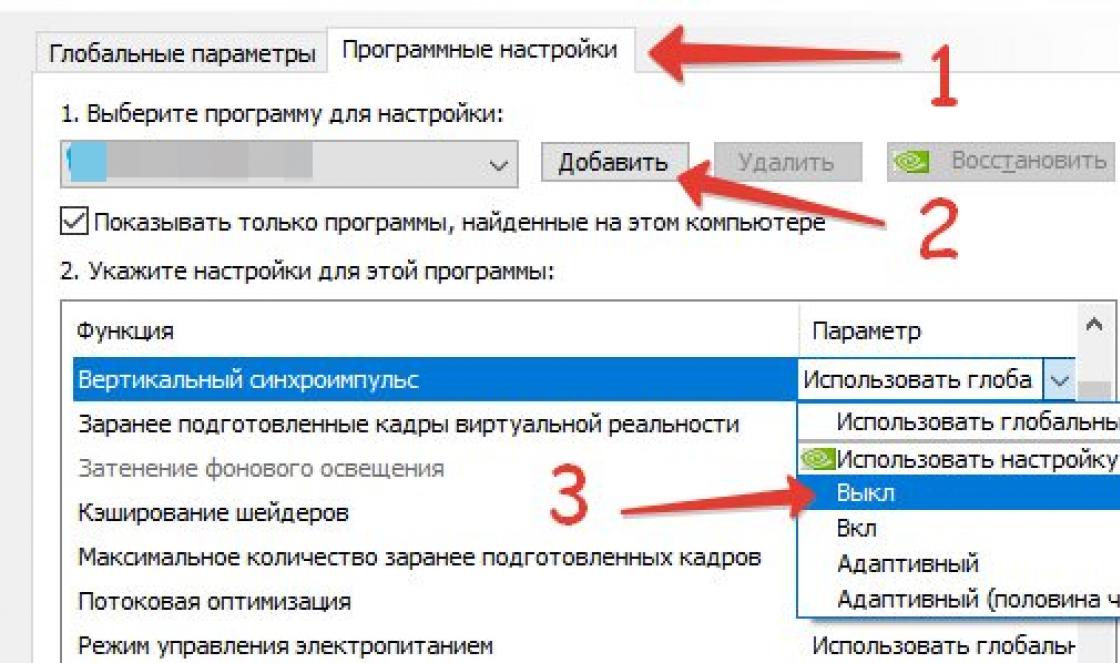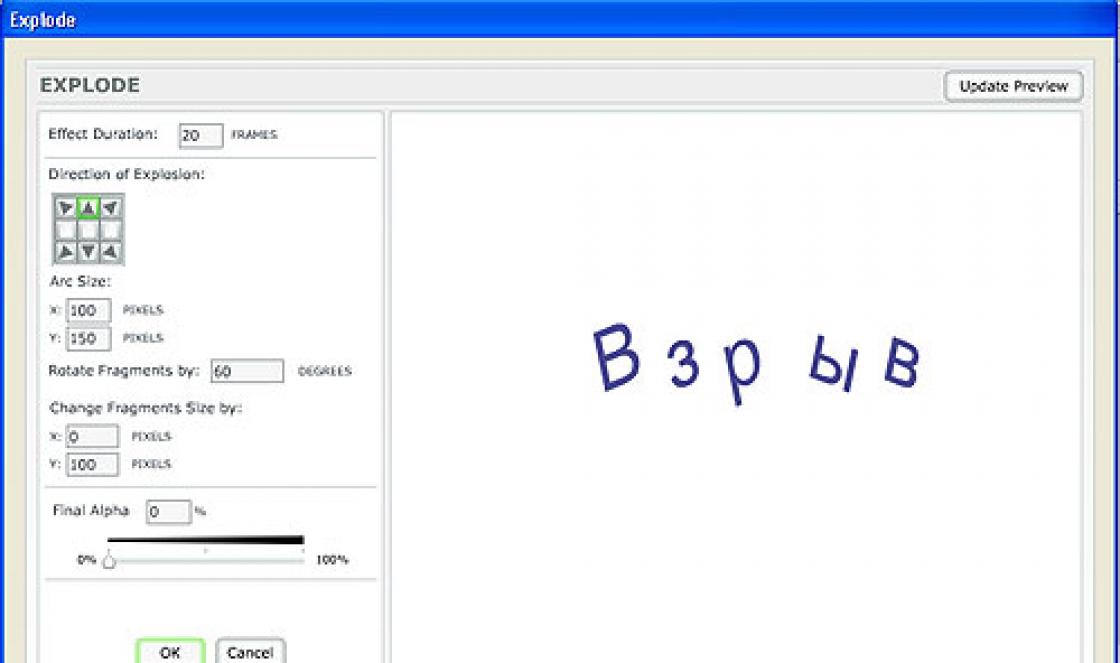O estúdio britânico Creative Assembly tem encantado os fãs do gênero de estratégia desde 2004. Parece que os desenvolvedores têm uma experiência enorme, mas em Total War: Rome 2 ainda havia bugs desagradáveis \u200b\u200bque impediam você de aproveitar a jogabilidade. Hoje vamos falar sobre como eliminá-los.
Em primeiro lugar, vale a pena verificar se o seu computador atende aos requisitos recomendados:
- Windows 7/8
- Intel Core i5
- 4 GB de RAM
- Placa de vídeo de 1024 MB com suporte para DirectX 11
- 35 GB de espaço livre no HD
Em 2013, o jogo foi lançado, e esses requisitos incomodavam muitos gamers, já que naquela época eram bastante elevados. E mesmo agora essas não são as características mais baixas.
Agora vamos examinar a lista "padrão" de dicas que ajudarão a resolver quaisquer problemas relacionados ao jogo, 90% dos usuários:
- Atualize os drivers da placa gráfica
- Instale a versão mais recente do DirectX (https://support.microsoft.com/en-us/kb/179113)
- Instale o novo pacote Microsoft Visual C ++ (https://www.microsoft.com/en-us/download/details.aspx?id\u003d40784)
- Instale o .NET Framework 4.5 mais recente (https://www.microsoft.com/en-us/download/details.aspx?id\u003d17851)
- Instale o patch mais recente disponível
Se tudo mais falhar, passe para os próximos pontos.
Guerra total: Roma 2 não começou
Talvez você tenha corrompido alguns arquivos do jogo, então você precisa verificar o cache. Como fazer isso:
- Abra o Steam e vá para a "biblioteca"
- RMB no jogo desejado e selecione "Propriedades"
- Vá para a guia "Arquivos locais"
- Clique em "Verificar a integridade do cache do jogo"
Em seguida, apenas aguardamos o fim da verificação e, se algum arquivo problemático for encontrado, confirmamos o download.
Se, depois de baixar novos arquivos, a estratégia ainda travar na inicialização, tente desabilitar todos os aplicativos em segundo plano. Certifique-se de desligar o antivírus, pois provavelmente é ele que interfere no download.
Depois disso, você pode tentar executar o jogo como administrador e em modo de janela.
Falhas durante o jogo
Tente fazer tudo o que é indicado no parágrafo anterior sucessivamente. Se não houver alterações, existem mais algumas maneiras de solucionar os bugs do Total War: Rome 2.
Método um: diminua as configurações gráficas. Isso é adequado para aqueles com uma placa de vídeo fraca. Durante o jogo, ele esquenta e sobrecarrega, então reduzimos a carga no sistema gráfico.
Método dois: desligue a placa de vídeo embutida. Principalmente para quem joga em um laptop. Talvez o Total Var use um vidyuhu mais fraco, e é por isso que ele falha.
Método três: instale o patch mais recente do jogo. Se o PC atende aos requisitos do jogo e você tem uma versão licenciada, e nenhuma das opções acima ajudou, então os problemas são diretamente com o próprio Tota War. Apenas a instalação de um patch que corrige o erro ajudará aqui.
TW não aparece no Steam
- Abra a pasta C: \\ Arquivos de programas \\ Steam
- Na raiz deste diretório, encontre o arquivo ClientRegistry.blob e exclua-o
- Lançar Steam
Tela preta, cintilação ou problemas de textura
Primeiro, você precisa habilitar o parâmetro Vegetation Alpha nas configurações gráficas. Você pode encontrá-lo nas "configurações avançadas". Isso ajudará a se livrar de problemas de textura.
No caso de uma tela preta ou piscando após carregar o Total War: Rome 2, desabilitar a segunda placa de vídeo ou atualizar os drivers ajudará.
Você também pode tentar desativar o AMD CrossFire ou NVIDIA SLI. Em casos raros, isso ajuda.
Se algo não estiver claro ou se você quiser perguntar sobre algo que não está indicado no artigo, seja bem-vindo aos comentários.
VÍDEO DE INSTRUÇÃO
Há pouco menos de um mês, ocorreu o lançamento da estratégia por turnos Total War: Attila. Este jogo já é o 9º da famosa série. Apesar dos criadores do jogo serem profissionais da Creative Assembly, ao longo do último mês, os fãs puderam identificar muitos bugs e erros no jogo. Isso não é surpreendente, porque mesmo artesãos experientes não conseguem levar sua criação à perfeição, excluindo a presença de quaisquer insetos.
Total War: Átila pode ficar lento para você, não iniciar ou travar sem motivo. No entanto, não há necessidade de ficar nervoso, porque esses problemas podem ser resolvidos rapidamente. Esperamos que as informações abaixo sejam úteis para os fãs da série Total War.
Para começar, recomendamos que você verifique a conformidade do hardware do seu computador com os requisitos de sistema do jogo. Como sabemos, todo projeto possui requisitos de sistema mínimos e recomendados. Então, aqui estão os requisitos mínimos para jogar Total War: Attila:
SO: Windows Vista SP2 (x64);
CPU: Intel Core 2 Duo @ 3,3 GHz ou equivalente AMD
RAM: 3 GB;
Cartão de vídeo: Nvidia GeForce 8800GT 512 MB | ATI Radeon HD 2900 XT 512 MB | Intel HD Graphics 4000;
HDD:35 GB;
Versão DirectX:10.
Naturalmente, o cumprimento dos requisitos mínimos do jogo significa apenas que você pode iniciar o jogo, mas você não está protegido do fato de que o brinquedo pode diminuir a velocidade, voar periodicamente, etc. Em suma, é melhor ter características técnicas mais avançadas no computador do que as indicadas nos requisitos mínimos.
Arquivos, drivers e bibliotecas
Depois de verificar se o seu computador atende aos requisitos mínimos de sistema, você pode passar a verificar os drivers e programas instalados. Em particular, primeiro precisamos ter certeza de que a versão mais recente do driver da placa de vídeo está instalada no computador.
Baixar driver para placa de vídeo Nvidia GeForce .
Baixar driver para gráficos AMD Radeon .
Também não faz mal atualizar o software de suporte. Portanto, recomendamos atualizar as versões do DirectX, Microsoft .NET Framework e Microsoft Visual C ++:
DLLs de suporte:
Você verificou todos os arquivos, drivers e bibliotecas? Está tudo bem, está tudo certo? No entanto, o problema ainda existe? Então vamos em frente!
O jogo não começa - o que devo fazer?
Se Total War: Attila simplesmente não deseja ser executado no seu computador, você precisa se certificar da integridade do cache do jogo no serviço Steam. É bem possível que alguns dos arquivos necessários não tenham sido instalados ou não tenham sido baixados inicialmente. Se esta etapa não ajudou com o lançamento do jogo, você ainda pode tentar reinstalar o cliente Steam.
Total War: Attila trava logo após o carregamento - qual é o problema?
Provavelmente, a solução para o problema está na atualização do driver da placa de vídeo. Além disso, pode ser que as características do sistema não atendam aos requisitos do jogo. Se todos os drivers foram atualizados e o hardware foi verificado quanto à compatibilidade com os requisitos do jogo, mas o jogo ainda trava ao iniciar, tente o mesmo que o recomendado acima - certifique-se da integridade do Total War: Attila CACHE no serviço Steam ...
A tela azul aparece ao lançar Total War: Attila - solução
Nesse caso, reinstalar os drivers deve ajudar. Você pode até tentar primeiro demolir toda a "lenha" e depois reinstalá-la. Além disso, a presença de uma tela azul ao iniciar o jogo pode indicar que seu computador não possui memória virtual suficiente para Total War: Attila.
Total War: Attila Error 503: Servers Busy - O que isso significa?
Este é um problema bastante comum com Total War: Attila. A experiência mostra que os problemas podem ser resolvidos desativando o antivírus ou o firewall. Você também pode adicionar Total War: Attila à lista branca desses programas. Provavelmente, o problema será corrigido imediatamente.
O jogo carrega lentamente - o que devo fazer a respeito?
A solução para este problema ocorrerá em várias etapas. Primeiro, precisamos ir para a pasta onde o cliente Steam foi instalado. Nós entramos e apagamos todos os arquivos desta pasta, deixando apenas o arquivo "Steam.exe" e as pastas chamadas "Steamapps". Em seguida, reiniciamos o computador, esperamos que ele carregue completamente e retornemos à pasta do cliente Steam novamente. Lançamos o arquivo "Steam.exe".
A implementação consistente dessas ações deve resolver o problema de paralisação do jogo. Pelo menos na maioria dos casos, as ações realizadas ajudam os usuários - o jogo para de ficar mais lento.
Total War: Attila desacelera / baixa FPS - o que fazer?
Esse problema pode ser resolvido com bastante facilidade. O fato é que o jogo Total War: Attila possui requisitos de sistema bastante elevados. Para aumentar o FPS e eliminar o lag do jogo, você deve diminuir ligeiramente as configurações de gráficos. Em muitos casos, isso ajuda a resolver o problema quase que instantaneamente.
Guerra Total: Attila cai
Pode haver várias razões para a “saída” do jogo. Provavelmente, o problema pode ser resolvido alterando a resolução da tela. Isso pode ser feito no próprio jogo. Além disso, atualizar os drivers da placa gráfica pode ajudar.
Total War: Attila trava com erro de DLL
Existe apenas uma explicação para este problema - as bibliotecas necessárias não estão instaladas no seu computador. Eles foram discutidos acima. Para resolver o problema, baixe e instale os programas C ++ Redistributable e .NET Framework. Para não vasculhar a Internet em busca de links para download, você pode usar os links no topo do artigo.
Total War: Attila congela - o que fazer?
Este "bug" é bastante comum em jogos de computador. A solução a seguir provavelmente ajudará. Primeiro, encontre uma pasta chamada AppData. Você pode encontrá-lo de várias maneiras:
1. Abra o menu Iniciar e digite o comando% appdata% na barra de pesquisa
2. Ao inserir o seguinte endereço no explorador C: \\ Usuários \\ nome da conta \\ AppData \\ Roaming \\ Creativeassembly
Certifique-se de verificar se os arquivos e pastas ocultos são exibidos em seu computador. Estão exibidas? Então encontramos uma pasta chamada "Creativeassembly", copie-a em outro lugar. Em seguida, o excluímos da pasta compartilhada "appdata". Agora tente iniciar o jogo - tudo deve estar bem.
O jogo está sem 12 arquivos - o que isso significa?
Este problema pode ser resolvido em um minuto. Primeiro, reiniciamos o computador, desligamos os programas antivírus, verificamos a integridade do cache do Total War: Attila no serviço Seam. Depois disso, inicie o jogo e aproveite ao máximo!
***
Observe que apenas os principais problemas com o jogo Total War: Attila são discutidos acima. É possível que você encontre outros problemas, cuja solução não é santificada aqui. Pelo menos por enquanto!
Os fãs de Rome Total War se deparam com uma situação desagradável quando, após a instalação, o jogo não inicia. Ou aparecem erros durante o processo de instalação. Vamos descobrir qual é o motivo e corrigir o problema. Os métodos descritos no artigo não são apenas adequados para a Guerra Total de Roma. Se não for o suficiente, o problema permanece sem solução, leia outros materiais no site.
Rome Total War não está instalado
Se o Rome Total War não estiver sendo instalado, verifique se há espaço livre suficiente no disco rígido. A distribuição requer espaço livre, portanto, alguns gigabytes de espaço extra não farão mal. Muitos jogos modernos requerem um volume significativo.
A instalação do Rome Total War está bloqueada por antivírus
Freqüentemente, os programas antivírus, na luta contra os vírus, protegendo nosso computador de ameaças externas, para fins de segurança, bloqueiam vários processos executados pelo sistema operacional. Às vezes, essa segurança é tão forte que o antivírus bloqueia o acesso não apenas aos vírus, mas também suspende alguns processos normais, possivelmente considerando-os por engano como potencialmente vulneráveis. Desative seu antivírus durante a instalação.
Limpando seu computador e reiniciando
Às vezes, uma simples reinicialização do sistema pode resolver muitos problemas de uma vez durante a instalação dos jogos e seu trabalho subsequente. O mesmo se aplica a programas, aplicativos. Os motivos são muitos: o computador está entupido de lixo, o cache do sistema está cheio, o número máximo permitido de processos em execução simultânea, alguns deles podem ter travado e não estão funcionando, mas colocam uma carga no sistema. Limpar o computador e reiniciá-lo resolverá a situação.
Sem acesso à Internet
Alguns clientes de jogos requerem uma conexão com a Internet durante o processo de instalação, fornecendo acesso ao servidor de instalação ou ao servidor de atualização. Certifique-se da qualidade da conexão e, se não houver Internet, esteja preparado para problemas durante a instalação do Rome Total War. É bom se o sistema apresentar uma mensagem de erro. E se não houver nenhum, você pode pensar por muito tempo e se perguntar por que o brinquedo não está instalado.
A Guerra Total de Roma não começou
Antes de procurar os motivos pelos quais Rome Total War não será lançado, certifique-se de que a instalação em si foi bem-sucedida. Caso contrário, se houve falhas durante o processo de instalação, mas ao mesmo tempo em que o jogo foi instalado, é impossível garantir o posterior lançamento e desempenho. Se começar, você tem sorte. O que vai acontecer a seguir é desconhecido. Lembre-se do processo de instalação.
Reinstalando o jogo
Muitos jogadores enfrentaram repetidamente uma situação em que tiveram que reinstalar os jogos. Aparentemente, este é o caso em que reinstalar o Rome Total War resolverá o problema. Qual o motivo, não se sabe, talvez o antivírus ou firewall no momento da instalação "comeu" alguns arquivos ou outra coisa, mas depois de instalar o jogo novamente, ele inicia e funciona. Desinstale e reinstale o Rome Total War, prestando atenção a cada detalhe durante este processo. Talvez em algum momento o programa solicite arquivos adicionais, etc.
Há momentos em que instalar em cima de um jogo já instalado resolve a situação. O instalador pode solicitar que você atualize os arquivos. Isso elimina a necessidade de exclusão. Bem, algo assim.
Encontrar informações sobre o texto do erro
Outra opção. Os problemas no lançamento do Rome Total War são geralmente acompanhados por uma mensagem de sistema correspondente. Procure o texto do erro, do qual obterá a resposta mais detalhada e, além disso, sobre este problema específico. Na verdade, a decisão não demorará a chegar. Isso identificará a causa e corrigirá o problema.
Aliás, por algum motivo sempre me esqueço disso. Até eu virar o computador inteiro. Mas este aqui o método funciona em 92%... Basta martelar o texto na busca e encontrar um artigo útil. Portanto, você definitivamente resolverá o problema, não precisa enviar o PC para a oficina antes do tempo e incorrer em custos adicionais. Há muito material útil na Internet - estude-o.
Executando o Rome Total War como administrador
Execute o jogo como administrador. No nosso caso, para executar o Rome Total War como administrador, você deve clicar com o botão direito no atalho do jogo e selecionar Executar como administrador... Posteriormente, se esse método resolver o problema, torne-o o padrão. Abra as Propriedades do Atalho, na guia Compatibilidade, e marque a caixa Execute este programa como administrador.
Rome Total War não é compatível com o sistema
Outro obstáculo para executar o Rome Total War pode ser a incompatibilidade com seu sistema operacional. Neste caso, no mesmo local, nas Propriedades do atalho, adicione a caixa de seleção Execute o programa em modo de compatibilidade, selecione o sistema operacional necessário na lista suspensa.
.NET Framework não instalado
Um problema bastante sério com o lançamento do Rome Total War é a falta de uma biblioteca .NET Framework instalada no computador, o que garante o lançamento e mantém o desempenho de programas e aplicativos, incluindo jogos. Este é um pré-requisito e o Microsoft .NET Framework deve estar instalado em seu PC.
Existem diferentes versões do .NET Framework. A presença de qualquer um deles no computador não pode garantir suficientemente o correto funcionamento do programa. Se, por exemplo, uma biblioteca já estiver instalada no computador, mas o jogo exigir - baixe e instale. Reinicialize seu PC. A versão anterior não será excluída ou substituída. Eles apenas trabalharão juntos.
Aproveite os programas que preparam seu computador para o jogo funcionar corretamente e o ajudam a evitar muitos problemas e erros.
|
Disponibilidade DirectX
Talvez a condição mais importante, um requisito que deve ser cumprido para jogos, incluindo Rome Total War, é a presença no computador instalado. Sem ele, nenhum brinquedo funcionará. Quase todas as distribuições que requerem DirectX instalado já incluem este conjunto.
Normalmente, o DirectX é instalado automaticamente durante a instalação. Se estiver faltando na distribuição, baixe e instale. Não é necessário fazer isso antes da instalação, você também pode depois, mas a presença no computador é simplesmente necessária. Os links para download estão localizados acima.
E se Rome Total War não funcionar?
Não se desespere se já experimentou todos os métodos e nada adianta, o jogo não funciona. Talvez essas dicas pareçam muito vagas, incompreensíveis, os erros ainda estão presentes. Reconsidere, você fez tudo certo? Se necessário, baixe uma distribuição diferente do Rome Total War; se comprado em uma loja, entre em contato com o revendedor (fabricante) para obter assistência. Talvez o disco esteja danificado, algo está faltando. Isso é normal, bastante natural, acontece. Use uma distribuição diferente e reinstale o jogo.
Como último recurso, existem situações em que o sistema operacional ainda é incompatível com o Rome Total War. Atualize o sistema usando o Windows (via Update Center). O jogo funcionará. Se o fabricante indicou compatibilidade, ele é responsável por isso. Atualize seu sistema operacional.
Reinstalar o sistema operacional é um caso extremo. Não tenho certeza sobre afirmações como "o sistema operacional é pirateado ... montagem ... não vai funcionar ..." ou "brinquedo hackeado, pirata - jogue-o fora ..."... O ponto que merece sua atenção é lembrar se houve problemas semelhantes com outros jogos, em particular aqueles semelhantes a Rome Total War. E se forem observados problemas, isso sugere que pode ser hora de atualizar algo no sistema ou reinstalá-lo. Obrigado pela atenção!
Outros materiais
Total War: Warhammer foi bem recebido e apreciado por jogadores de todo o mundo. Ela conquistou o coração de milhões! Mas um aplicativo tão poderoso é percebido de forma diferente pelos computadores. Um dos problemas comuns com este jogo é uma falha ao carregar uma empresa ou uma batalha. Hoje vamos dizer o que deve ser feito em primeiro lugar para corrigir o problema.
Razões para falhas
De acordo com as estatísticas, na maioria das vezes esse fenômeno está associado a componentes inadequados. Em particular, placas de vídeo fracas simplesmente não conseguem suportar tal carga. Além disso, a importância de atualizar este equipamento específico dificilmente pode ser superestimada. Drivers desatualizados também podem causar travamentos. O que mais pode levar a uma situação semelhante:
- trabalho antivírus;
- caracteres cirílicos no caminho do diretório;
- problemas na criação de um atalho na área de trabalho;
- falta de DirectX ou Visual C ++ 2010.
Como resolver o problema
Vamos tentar resolver rapidamente todos os problemas existentes. A seguir, mostraremos quais parâmetros devem ser verificados primeiro. Vamos começar com as etapas mais simples.
- Nós limpamos arquivos temporários usando utilitários especiais e corrigir as chaves de registro, tendo criado uma cópia de backup das entradas. Por esta CCleaner ajudar.
- Baixe e instale manualmente o driver da placa de vídeo mais recente do site oficial do fabricante (isso é importante!).
- Baixe e instale o pacote DirectX e Visual C ++ 2010 do site oficial. Eles podem ser encontrados na imagem de instalação do jogo.
- Nós reinicializamos.
Agora temos tudo de que precisamos para o jogo funcionar corretamente. Desative antivírus e firewall. Tentando jogar. Partida novamente? Em seguida, tentamos iniciar o jogo não através de um atalho na área de trabalho, mas a partir da pasta onde ele está localizado.
Se o resultado permanecer o mesmo, configuramos a compatibilidade do aplicativo e iniciamos como administrador:
- Clique com o botão direito no arquivo executável e selecione "Propriedades".
- Vamos para a seção "Compatibilidade" e aqui selecionamos nosso sistema operacional.
- Na parte inferior, colocamos uma marca de seleção para que ele abra ainda mais Administrador.
- Configuramos parâmetros semelhantes para todos os usuários clicando no botão abaixo. Aplique as alterações.
A propósito, leia também este artigo: O bootstrapper do cliente Steam parou de funcionar - o que fazer
Configurando o jogo

Conclusão
Todos os itens acima devem ajudar a se livrar dos travamentos, mas se isso não acontecer, ou o computador está fraco e o jogo Total War: Warhammer travará, seja uma batalha ou uma empresa, a última opção é o erro de o jogo em si, que será eliminado com atualizações e patches - neste caso sozinho o erro não pode ser resolvido. Se você tiver mais informações ou comentários úteis - escreva nos comentários
Total War: WARHAMMER II, a nova sequência da popular série de estratégia, está agora disponível através da distribuição digital Steam. Desta vez, o jogo consiste em duas partes: a primeira parte consiste no movimento passo a passo ao redor do mapa, e a segunda é as batalhas no mapa dedicado em tempo real.
A Sega e a Creative Assembly conseguiram criar um grande jogo. Se você gosta de estratégias, então este gigante definitivamente irá atraí-lo, já que você passará pelo menos cem horas nele devido à jogabilidade viciante e inovações chiques.
Os desenvolvedores otimizaram o mecanismo de jogo para que até jogadores com sistemas antigos possam jogar Total War: WARHAMMER II. Naturalmente, jogadores com PCs mais modernos se beneficiarão de melhor desempenho e melhor experiência de visualização.
Apesar da boa otimização, Total War: WARHAMMER II tem alguns pequenos problemas dos quais os jogadores reclamam de vez em quando. Bugs, erros, travamentos, impossibilidade de iniciar o jogo, desempenho ruim - tudo isso, infelizmente, está presente no projeto.
Para ajudar os jogadores a superar essas dificuldades com Total War: WARHAMMER II, decidimos montar um pequeno guia para resolver problemas com o jogo. Tradicionalmente, recomendamos que todos os jogadores verifiquem os requisitos do sistema para o jogo primeiro. Talvez o problema seja que o seu PC simplesmente não é poderoso o suficiente para jogar.
Requisitos Mínimos do Sistema
- SO: Windows 7 64 bits
- Processador: Intel® Core ™ 2 Duo 3.0Ghz
- RAM: 5 GB de RAM
- Placa de vídeo: NVIDIA GTX 460 1GB | AMD Radeon HD 5770 1GB | Intel HD4000 @ 720p
- Espaço em disco: 60 GB
- SO: Windows 7/8 (8.1) / 10 64 bits
- Processador: Intel® Core ™ i5-4570 3,20 GHz
- RAM: 8 GB de RAM
- Placa de vídeo: NVIDIA GeForce GTX 770 4GB | AMD Radeon R9 290X 4GB a 1080p
- Espaço em disco: 60 GB
Métodos para resolver vários problemas com Total War: WARHAMMER II

Total War: WARHAMMER II falha
Alguns jogadores reclamam que depois de várias horas jogando Total War: WARHAMMER II, o jogo começa a travar. Ok, voe para fora, mas algumas pessoas argumentam que o jogo é capaz de até reiniciar o computador quando ele trava.
Outras falhas foram relatadas durante o lançamento do jogo. Às vezes, alguns jogadores do Total War: WARHAMMER II travam e, em vez disso, uma tela preta permanece, que não desaparece em lugar nenhum até que você lide com ela.
Para tentar corrigir o problema de travamento com Total War: WARHAMMER II, você pode tentar o seguinte:
- Comece o jogo no modo offline. Alguns jogadores afirmam que esta jogada os ajudou. Clique em Steam no canto superior esquerdo da janela aberta do cliente Steam e selecione "Ficar Offline ..."
- Tente esperar cinco minutos. Um conselho bastante estranho, mas alguns jogadores argumentam que se Total War: WARHAMMER II não abrir após seu lançamento, é apenas porque ele está carregando a si mesmo. Tente esperar um pouco.
- Adicione o jogo às exceções do firewall. Às vezes, algumas solicitações do Firewall não aparecem antes do usuário, e então ele precisa adicionar pessoalmente o jogo à lista de exceções.
- Desative a sobreposição no jogo. Vá para sua biblioteca de jogos e encontre Total War: WARHAMMER II. Vá para as propriedades do jogo e desmarque a opção "Habilitar sobreposição do Steam no jogo ...".
- Desative ou remova os mods instalados para o jogo.Alguns jogadores chegaram à conclusão de que Total War: WARHAMMER II pode travar devido a alguns mods instalados nele. Se você instalou quaisquer modificações, desative-as e tente iniciar o jogo novamente.
Total War: WARHAMMER II não começando
Você está clicando em Jogar na Biblioteca Steam, mas não acontece absolutamente nada? Você não está sozinho, pois muitos jogadores enfrentam um problema semelhante, devido ao qual simplesmente não conseguem iniciar o jogo. Aqui está o que você pode tentar para tentar resolver a situação:
- Desative seu antivírus ou firewall. Se você está tentando executar o Total War: WARHAMMER II com o antivírus ativado, tente desativá-lo temporariamente. Faça o mesmo com o Firewall do Windows ou qualquer outro Firewall do sistema.
- Verifique a integridade dos arquivos do jogo. Encontre Total War: WARHAMMER II na biblioteca Steam, vá para suas propriedades, vá para a guia "Arquivos locais". Em seguida, clique no botão "Verificar a integridade dos arquivos do jogo ...".
- Excluindo o fx_cache. Vá para% AppData% \\ Roaming \\ The Creative assembly \\ Warhammer2. Encontre um arquivo chamado fx_cache na última pasta e exclua-o. Não se preocupe, este arquivo será recriado assim que você iniciar o jogo.
- Tente executar o jogo como Administrador. Vá para a pasta do jogo, clique com o botão direito no arquivo executável Total War: WARHAMMER II e selecione "Executar como Administrador".
Bug da língua em Total War: WARHAMMER II
Você pode ter encontrado um bug raro devido ao qual sua cópia do Total War: WARHAMMER II foi lançada em uma linguagem completamente incompreensível para você. Para selecionar seu idioma preferido para o jogo, você precisa fazer o seguinte:
- Acesse as propriedades do jogo na biblioteca do Steam.
- Vá para a guia "Idioma" e altere o idioma no menu suspenso para, por exemplo, francês.
- Reinicie o cliente Steam.
- Verifique a integridade dos arquivos do jogo.
- Volte às opções de seleção de idioma novamente e defina o idioma que você precisa.
Erro D3dcompiler em Total War: WARHAMMER II
Simplificando, você precisa remover D3DCOMPILER _43.dll das pastas System32 e SysWOW64. Em seguida, instale-o novamente usando o instalador DirectX incluído no jogo.
Total War: WARHAMMER II atrasa / diminui / baixa FPS
- Certifique-se de ter instalado o driver mais recente para a placa gráfica.
- Certifique-se de que não está tentando executar o jogo na placa gráfica integrada. Sempre jogue em uma placa gráfica discreta.
- Reduza as configurações gráficas no menu do jogo.
Encontrou um erro de digitação? Selecione o texto e pressione Ctrl + Enter